So beheben Sie den Gpapi.dll-Fehler in Windows 10
Aktualisiert Marsch 2023: Erhalten Sie keine Fehlermeldungen mehr und verlangsamen Sie Ihr System mit unserem Optimierungstool. Holen Sie es sich jetzt unter - > diesem Link
- Downloaden und installieren Sie das Reparaturtool hier.
- Lassen Sie Ihren Computer scannen.
- Das Tool wird dann deinen Computer reparieren.
Gruppenrichtlinien-Client-API-Dateien wie Gpapi.dll ist eine der DLL-Dateierweiterungen.Es wird als Win32-DLL-Exe-Datei betrachtet, die von Microsoft für sein Windows-Betriebssystem entwickelt wurde.Aber die meisten Windows-Benutzer erleben irgendwie mehrere DLL-Dateifehler, wenn die DLL-Dateien fehlen oder beschädigt werden.Diese extrem anfälligen DLL-Dateifehler können aus mehreren Gründen auftreten.In der Zwischenzeit stoßen einige Benutzer auf den Gpapi.dll-Fehler in Windows 10.Wenn Sie auch eines der Opfer sind, lesen Sie diese Anleitung zur Fehlerbehebung vollständig durch, um das Problem zu beheben.
So beheben Sie den Gpapi.dll-Fehler in Windows 10
Lassen Sie uns nun, ohne weitere Zeit zu verschwenden, zu den folgenden Methoden springen.
1.Systemwiederherstellung durchführen
- Klicken Sie auf das Startmenü > Geben Sie Systemwiederherstellung ein und klicken Sie im Suchergebnis darauf.
- Wenn Sie von UAC (Benutzerkontensteuerung) dazu aufgefordert werden, klicken Sie auf Ja, um den Administratorzugriff zuzulassen.
- Befolgen Sie die Anweisungen des Systemwiederherstellungsassistenten auf dem Bildschirm, um einen geeigneten Wiederherstellungspunkt auszuwählen.
- Stellen Sie schließlich Ihren Computer auf dem Backup-Image wieder her.
2.Deinstallieren Sie Microsoft Office Access 2010
Der bestimmte Gpapi.dll-Fehler kann aufgrund von Problemen mit der Microsoft Office Access 2010-Edition auftreten.Daher ist es besser, das Programm zu deinstallieren und komplett neu zu installieren.
- Klicken Sie auf das Startmenü > Geben Sie Systemsteuerung ein und klicken Sie im Suchergebnis darauf.
- Wählen Sie nun Programm deinstallieren.
- Suchen Sie Microsoft Office Access 2010 und klicken Sie darauf.
- Wählen Sie Deinstallieren > Folgen Sie den Anweisungen auf dem Bildschirm, um es zu deinstallieren.
- Wenn Sie fertig sind, starten Sie Ihren Computer neu.
- Laden Sie abschließend die Microsoft Office Access 2010 Runtime herunter und installieren Sie sie erneut.
3.Aktualisieren Sie Windows
Es ist unnötig zu erwähnen, dass die Aktualisierung von Windows-Betriebssystem-Builds immer neue Funktionen bringt und mehrere Probleme oder Fehler behebt.
Wichtige Hinweise:
Mit diesem Tool können Sie PC-Problemen vorbeugen und sich beispielsweise vor Dateiverlust und Malware schützen. Außerdem ist es eine großartige Möglichkeit, Ihren Computer für maximale Leistung zu optimieren. Das Programm behebt häufige Fehler, die auf Windows-Systemen auftreten können, mit Leichtigkeit - Sie brauchen keine stundenlange Fehlersuche, wenn Sie die perfekte Lösung zur Hand haben:
- Schritt 1: Laden Sie das PC Repair & Optimizer Tool herunter (Windows 11, 10, 8, 7, XP, Vista - Microsoft Gold-zertifiziert).
- Schritt 2: Klicken Sie auf "Scan starten", um Probleme in der Windows-Registrierung zu finden, die zu PC-Problemen führen könnten.
- Schritt 3: Klicken Sie auf "Alles reparieren", um alle Probleme zu beheben.
- Klicken Sie auf dasStartmenü> Gehen Sie zuEinstellungen.
- Klicken Sie als Nächstes aufUpdate & Sicherheit> Wählen SieNach Updates suchenunter dem AbschnittWindows Updateaus.
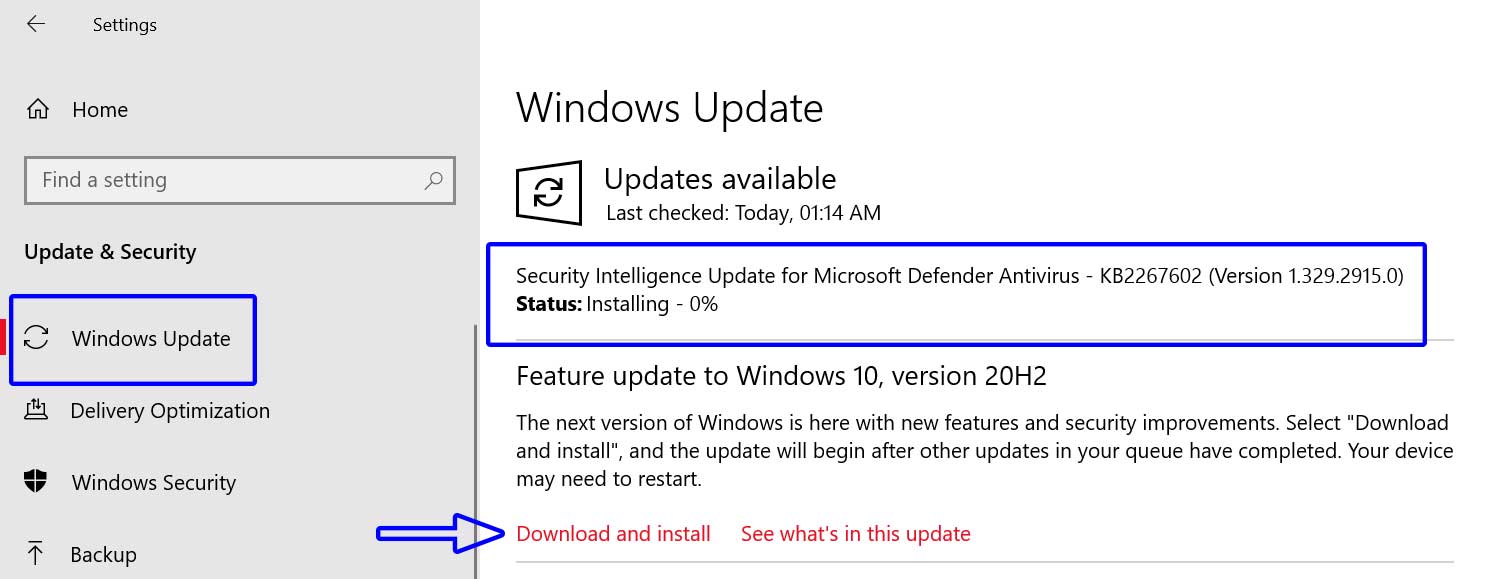
- Wenn ein Funktionsupdate verfügbar ist, wählen SieHerunterladen und installieren aus.
- Es kann eine Weile dauern, bis das Update abgeschlossen ist.
- Wenn Sie fertig sind, starten Sie Ihren Computer neu, um das Update zu installieren.
Es sollte den Gpapi.dll-Fehler auf Ihrem Windows 10 vollständig beheben.Wenn dies Ihr Problem jedoch nicht löst, folgen Sie der nächsten Methode.
4.Ersetzen Sie die Gpapi.dll-Datei
Wenn keine der oben genannten Methoden für Sie funktioniert hat, versuchen Sie, die Datei Gpapi.dll herunterzuladen und auf Ihrem Windows 10-System zu ersetzen.Um dies zu tun:
- Laden Sie die gpapi.dll-Dateien für Ihr Windows-Betriebssystem herunter.
- Kopieren Sie diese Datei an den entsprechenden Speicherort des Microsoft Office Access 2010-Ordners:
Windows 10: C:WindowsWinSxSwow64_microsoft-windows-grouppolicy-base_31bf3856ad364e35_10.0.16299.15_none_556438238c87db2aWindows 10: C:WindowsWinSxSamd64_microsoft-windows-grouppolicy-base_31bf3856ad364e35_10.0.16299.15_none_4b0f8dd15827192fWindows 10: C:WindowsSystem32Windows 10: C:WindowsTemp527D94AF-D053-4381-B105-0D815D53791Eamd64_microsoft-windows-grouppolicy-base_31bf3856ad364e35_10.0.16299.1004_none_2f9842e418b4cba2Windows 10: C:WindowsWinSxSamd64_microsoft-windows-grouppolicy-base_31bf3856ad364e35_10.0.16299.1004_none_2f9842e418b4cba2Windows 10: C:WindowsTemp527D94AF-D053-4381-B105-0D815D53791Ewow64_microsoft-windows-grouppolicy-base_31bf3856ad364e35_10.0.16299.1004_none_39eced364d158d9dWindows 10: C:WindowsWinSxSwow64_microsoft-windows-grouppolicy-base_31bf3856ad364e35_10.0.16299.1004_none_39eced364d158d9d
- Starten Sie schließlich Ihren Computer neu, um die Änderungen zu übernehmen.
Wenn jedoch nichts für Sie funktioniert, stellen Sie sicher, dass Sie eine Neuinstallation von Windows 10 durchführen, um das Problem zu beheben.
Das ist es, Jungs.Wir hoffen, dass Sie diesen Leitfaden nützlich fanden.Bei weiteren Fragen können Sie unten kommentieren.

